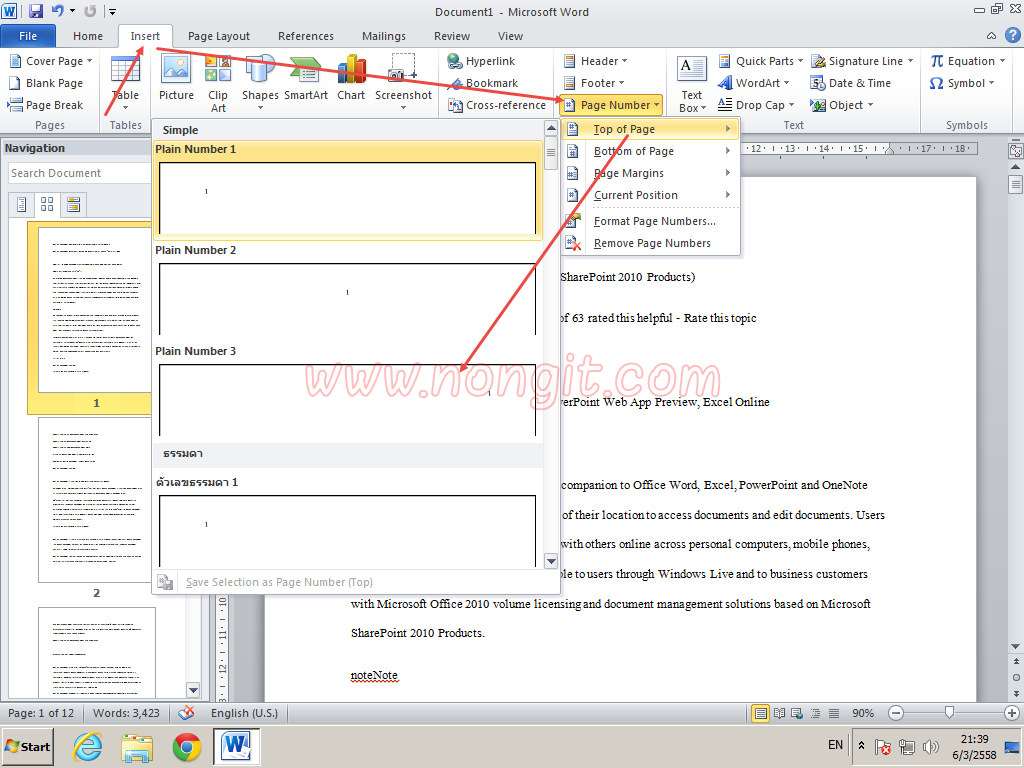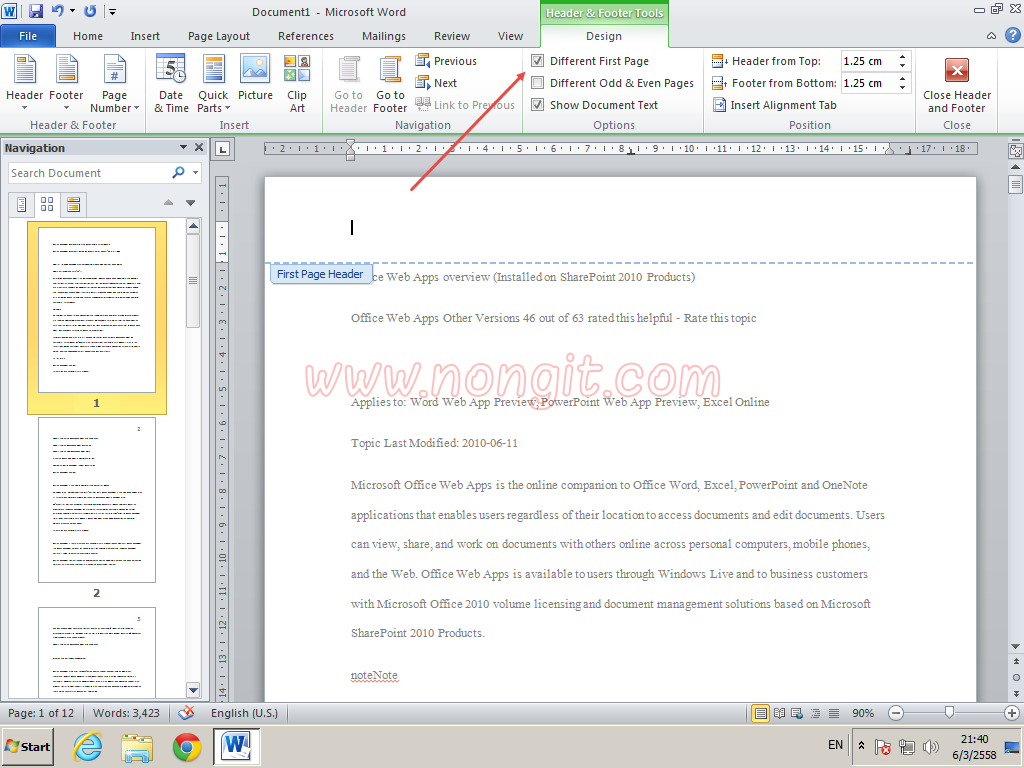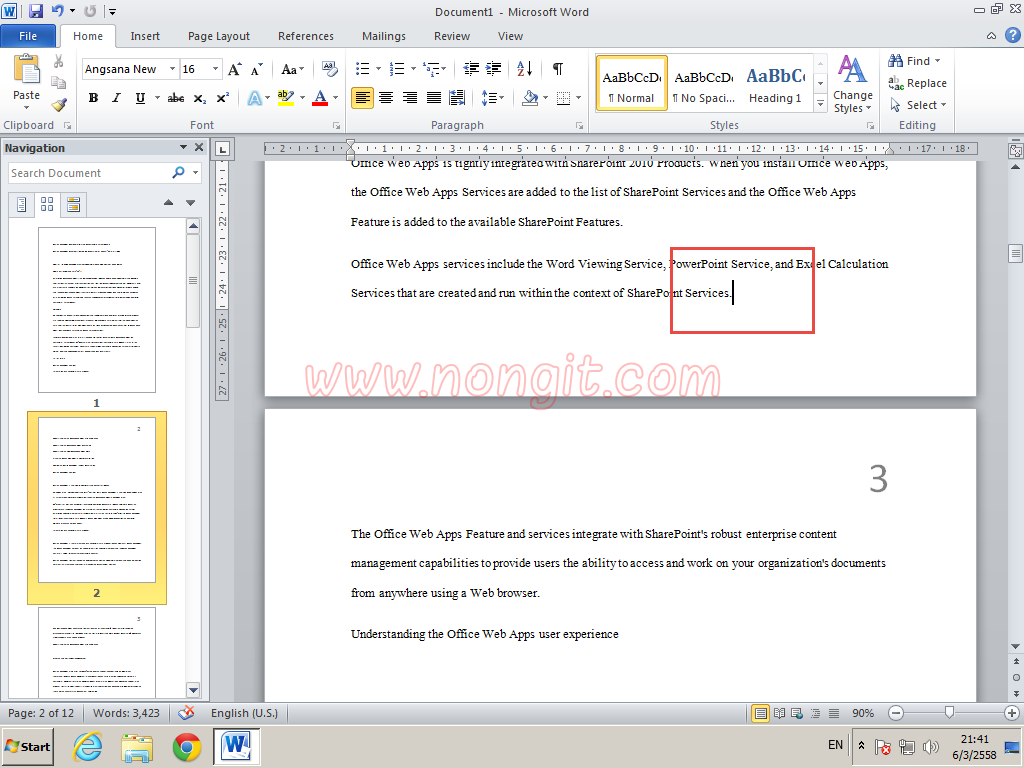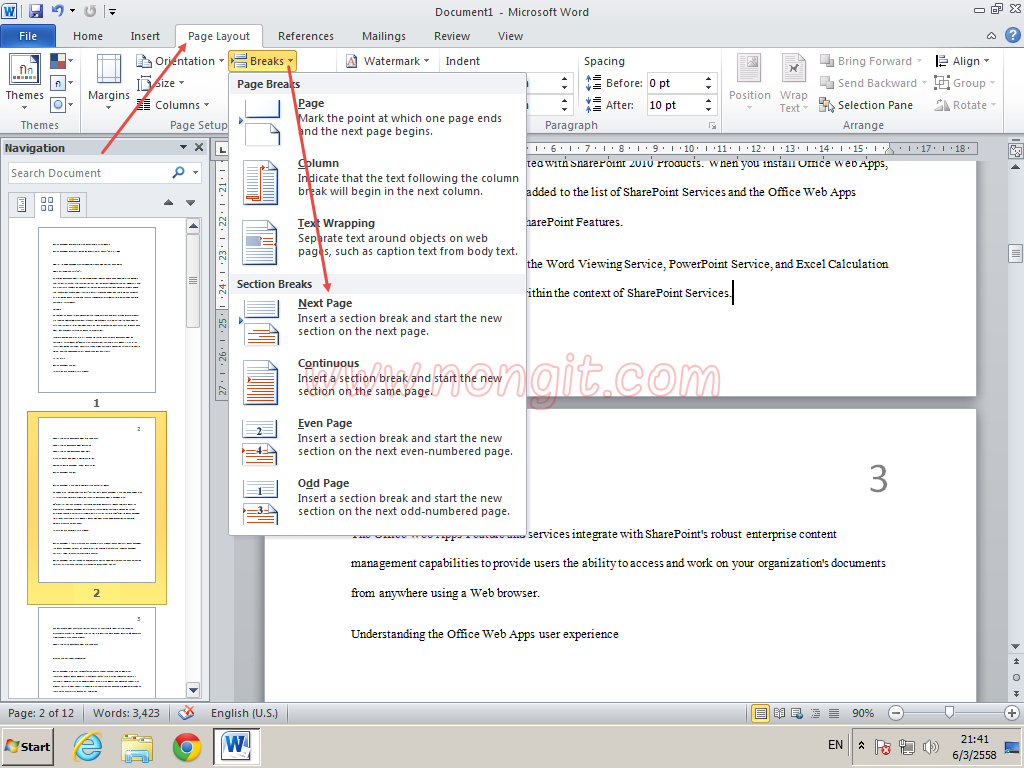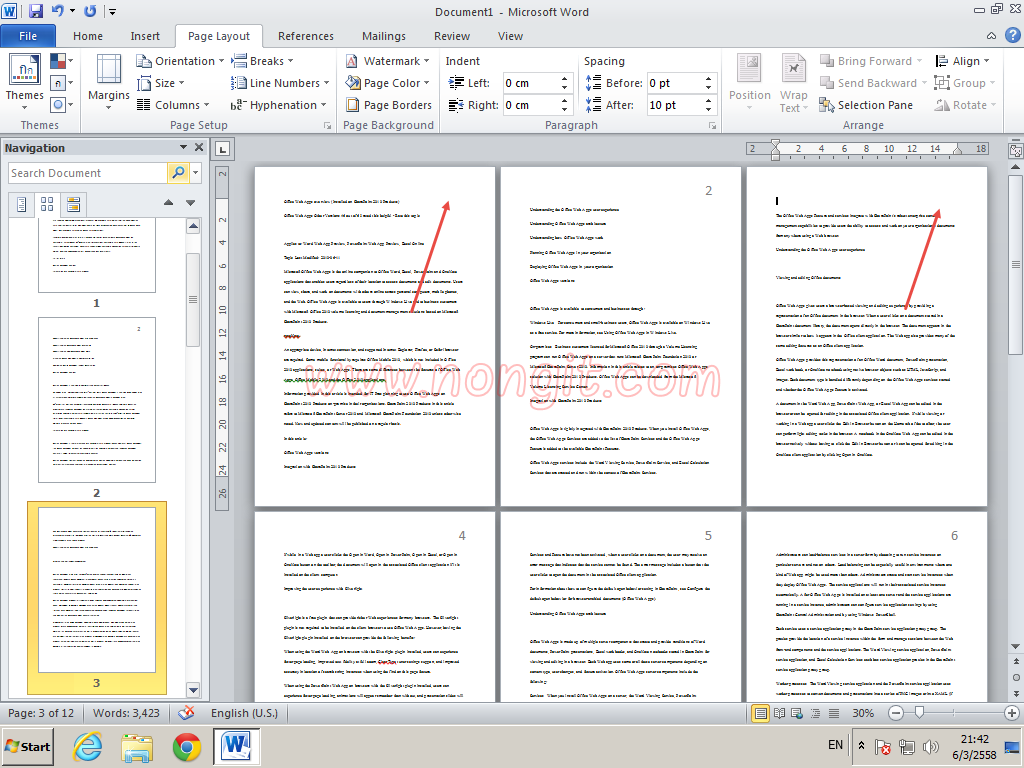วันนี้จะมาแนะนำขั้นตอนการใส่เลขหน้าแบบให้แสดงบางหน้า โดยการทำรายงานด้วย Word นั้น แน่นอนว่าต้องมีเลขหน้า และทุกคนคงจะเพิ่มเลขหน้ากันเป็นทุกคน แต่อาจจะมีบางคนที่ยังไม่รู้วิธีทำให้เลขหน้าไม่แสดงบางหน้า เช่น หน้าบทที่ 1, 2, 3
ขั้นตอนการใส่เลขหน้า และการใส่เลขหน้าบางหน้า Word 2010/2013
หรือใส่เลขหน้าแบบกําหนดหน้าที่เริ่มต้นเอง งั้นมาเริ่มกันเลยนะครับ
โดยตัวอย่างนี้จะใส่เลขหน้าแล้วซ่อนเลขหน้าที่ 1 และ 3
1. เปิดเอกสาร word ที่ต้องการใส่เลขหน้า แล้วคลิกที่แท็ป Insret (แทรก) >> Page Number (หมายเลขหน้า) >> Top of Page (ด้านบนของหน้า) (หรือเลือกตำแหน่งตามที่ต้องการ)
2. หลังจากนั้นก็จะได้เลขหน้าเรียบร้อย ขั้นตอนถัดไปจะเป็นวิธีทำไม่ให้แสดงเลขหน้าบางหน้า
3. หลังจากใส่เลขหน้าแล้วก็จะแสดงแท็ป Design (ออแบบ) ให้คลิกที่ Difference first page (หน้าแรกต่างกัน) จากนั้นจะสังเกตุได้ว่าเลขหน้าแรกจะหายไป
4. ขั้นตอนต่อไปให้คลิกไปที่บรรทัดสุดท้ายของหน้า 2 โดยจะซ่อนหมายเลขหน้าที่ 3 (หรือบรรทัดสุดท้ายก่อนหน้าที่ต้องการไม่ให้แสดงเลขหน้า)
5. คลิกที่แท็ป Page Layout (เค้าโครงหน้ากระดาษ) แล้วคลิกที่ Breaks (ตัวแบ่ง) และเลือก Next Page (หน้าถัดไป)
6. หลังจากนั้นจะสังเกตุได้ว่า หมายเลขหน้าที่ 3 ได้ถูกซ่อนไปแล้ว
7. เท่านี้หมายเลขหน้าที่ต้องการให้แสดงก็จะไม่แสดงแล้ว